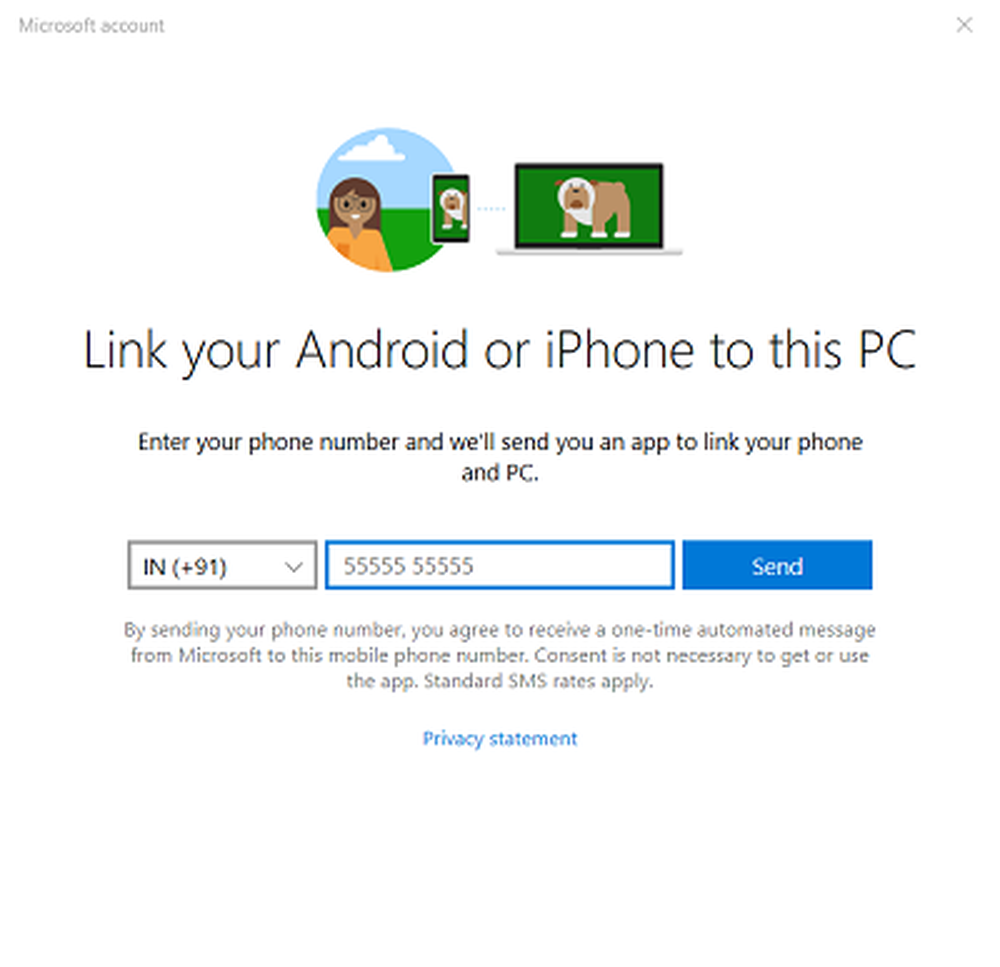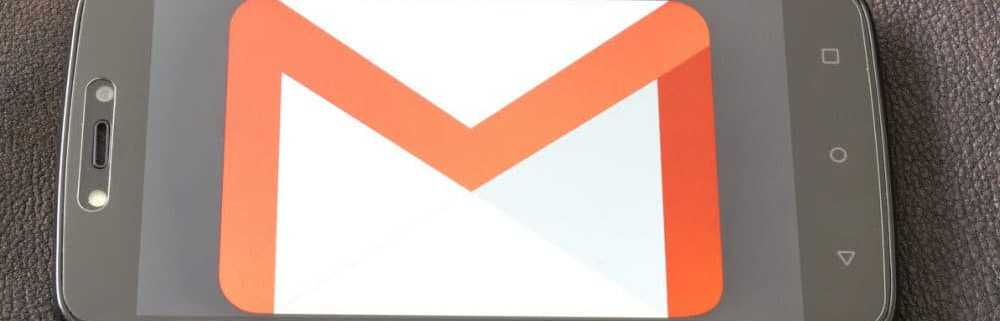Cum se trimite mesaje text din Windows 10 cu Android Phone
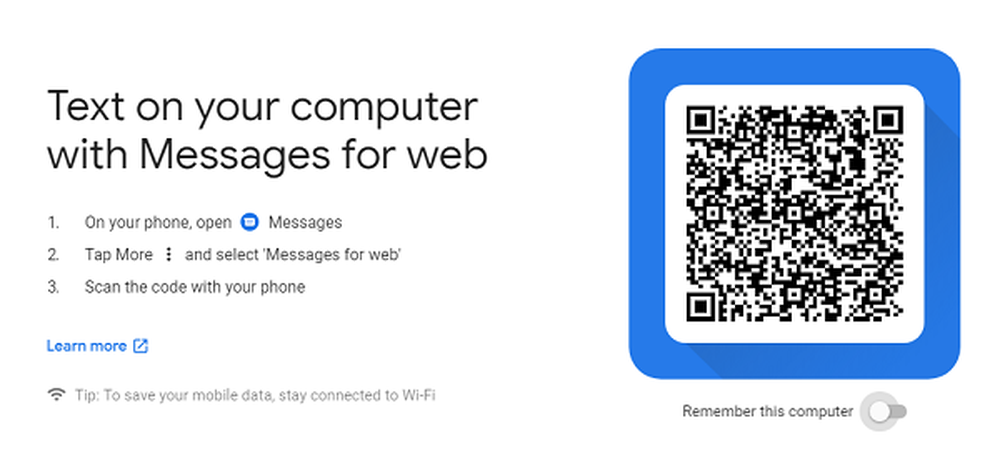
Windows 10 și Android a parcurs un drum lung. Microsoft oferă aplicația Telefon care permite conectarea telefonului și apoi accesarea datelor. Cu toate acestea, are nevoie de Microsoft Launcher sau de Cortana pentru a face să funcționeze. Acesta aduce notificări, opțiuni de mesagerie și multe altele. Cu toate acestea, dacă nu doriți să utilizați Cortana sau Launcher și doriți doar să trimiteți mesaje text de la Windows 10 folosind Android Phone, iată cum puteți face acest lucru.
Trimiteți mesaje text de la Windows 10 cu telefonul Android
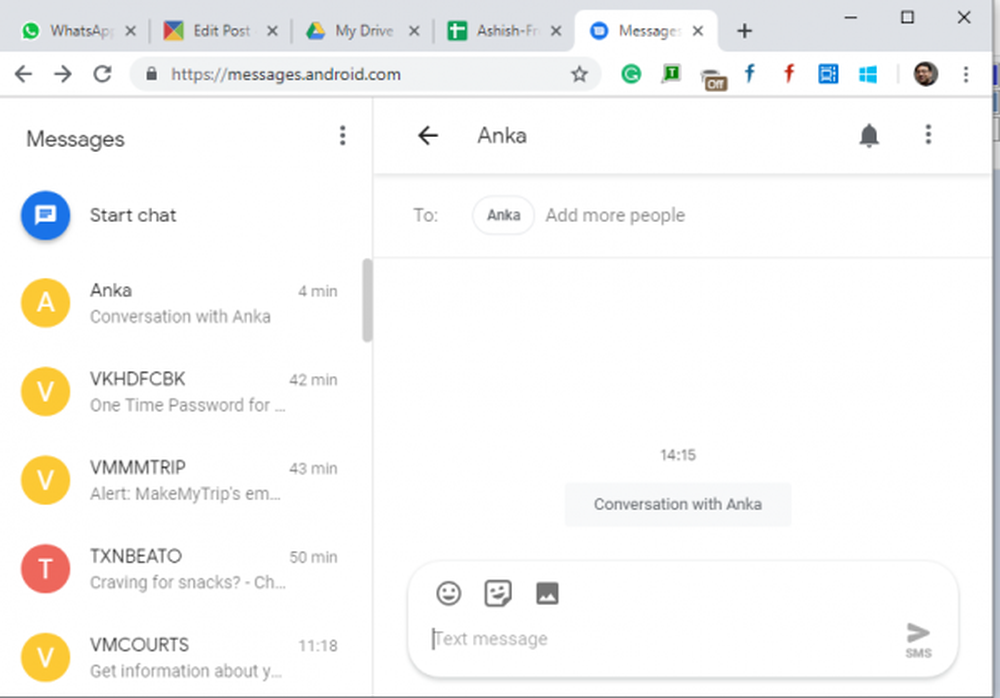
Lansați aplicația Mesaje pe telefon. Trebuie să fie aplicația implicită pentru mesagerie.
Deschis messages.android.com pe browserul dvs. preferat.
Faceți clic pe butonul de scanare cod QR și scanați codul QR pe care îl vedeți în browser.
Acordați-i un minut pentru a vă sincroniza întregul mesaj și pentru a vă arăta acest lucru.
Pentru a trimite un mesaj nou, faceți clic pe Start chat, apoi adăugați contacte și trimiteți un mesaj.

Asta e. Puteți să citiți, să căutați, să trimiteți un mesaj din browser, la fel ca și pe WhatsApp pentru web. De asemenea, dacă aveți planuri să continuați să o utilizați pentru o perioadă lungă de timp pe acel computer, asigurați-vă că alegeți opțiunea care spune că vă amintiți-mă pe acest computer. În cazul în care pierdeți această opțiune, accesați Setări> Rețineți acest computer.
Există un mic dezavantaj aici. Nu este destinat utilizării offline. În timp ce vedeți o previzualizare a tuturor mesajelor din panoul din stânga, toate mesajele din cadrul unui chat sunt încărcate în timp real.
Mesaj Android pentru funcții Web
1] Semnarea calculatoarelor
Dacă ați ales în mod accidental opțiunea de a vă aminti pe un computer public, puteți să vă deconectați de la distanță. Lansați aplicația pentru mesaje, faceți clic pe meniu și selectați mesajul pentru web. Acesta va afișa o listă a tuturor computerelor în care ați folosit-o. Faceți clic pe butonul x pentru a vă deconecta computerul.

2] Modul întunecat
Windows 10 vine cu modul Dark, la fel și această aplicație. Acesta poate completa setările întunecate. Când faceți clic pe mesaje.android.com, faceți clic pe pictograma meniu și alegeți stilul întunecat.
3] Comenzi rapide de la tastatură
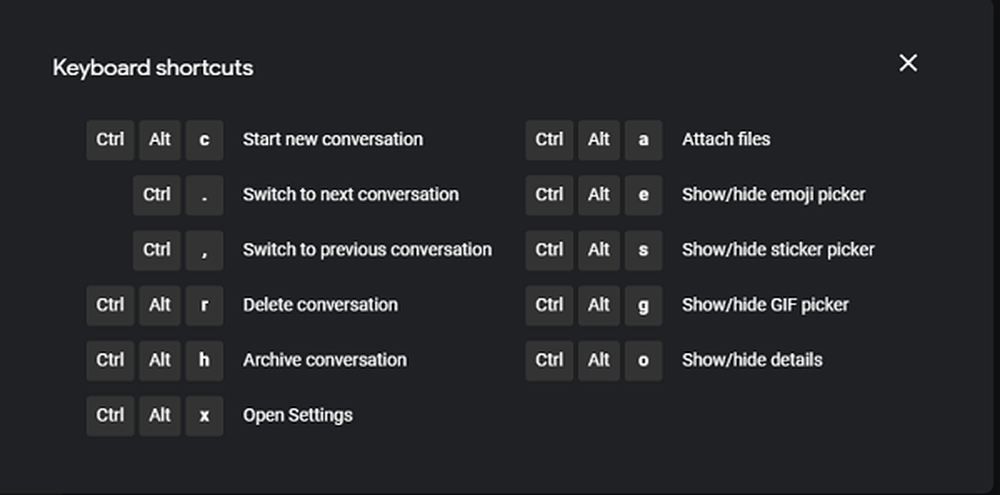
Puteți utiliza comenzile rapide de la tastatură pentru a interacționa rapid cu mesajele din browser. Iată lista:
- Începeți o nouă conversație
- Ctrl + -: Treceți la următoarea conversație
- Ctrl +,: Comutați la conversația anterioară
- Ctrl + Alt + r: Ștergeți conversația
- Ctrl + Alt + h: Conversație arhivă
- Ctrl + Alt + x: Deschideți Setări
- Ctrl + Alt + a: Atașați fișierele
- Ctrl + Alt + e: Afișează / ascunde selectorul emoji
- Ctrl + Alt + s: Afișează / ascunde selectorul de autocolante
- Ctrl + Alt + g: Afișați / ascundeți selectorul GIF
- Ctrl + Alt + o: Afișează / ascunde detaliile
Apăsați SHIFT + / atunci când nu sunteți într-o acoperire, iar acest lucru va apărea.
Revelați mesajele arhivate
Dacă nu găsiți un mesaj și sunteți sigur că a fost acolo, atunci este în arhiva ta. Trebuie să fi arhivat aceste mesaje, dar s-ar putea să nu-ți amintești. Faceți clic pe meniu și apoi selectați opțiunea de arhivare pentru a dezvălui aceste mesaje.
În epoca mesageriei sociale, utilizați în continuare aplicația Mesaje? Anunțați-ne în comentarii.